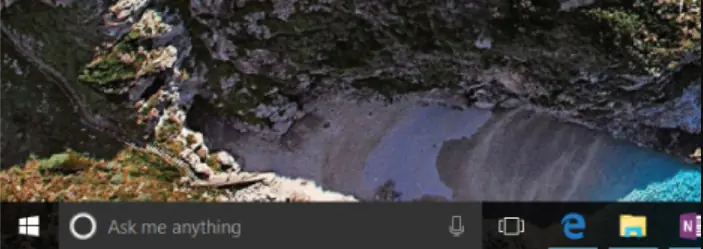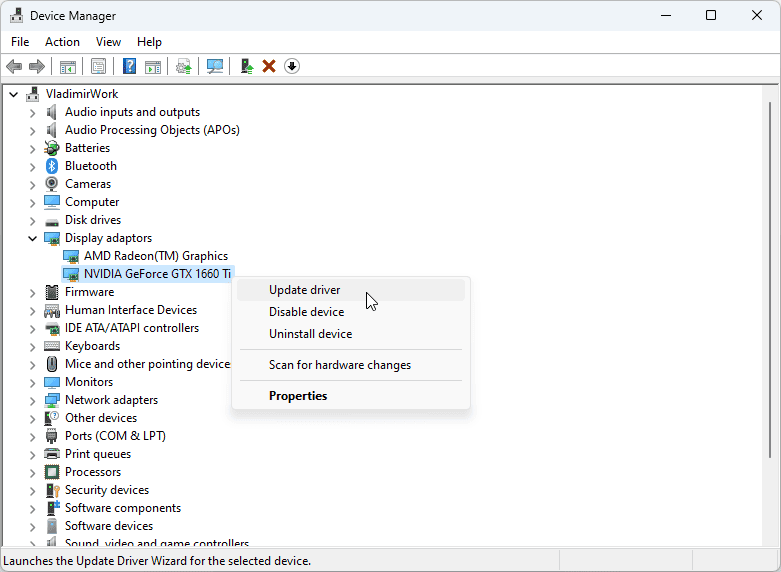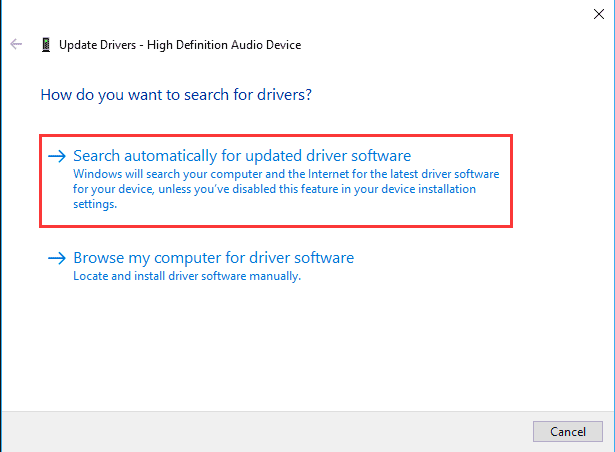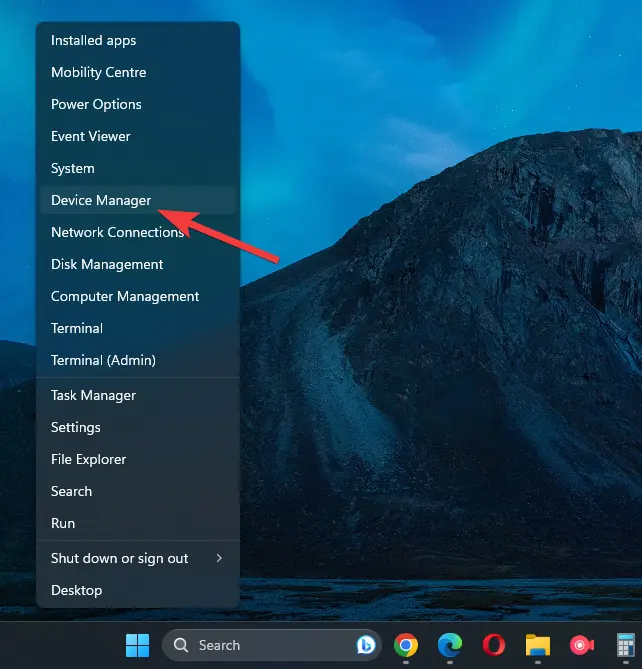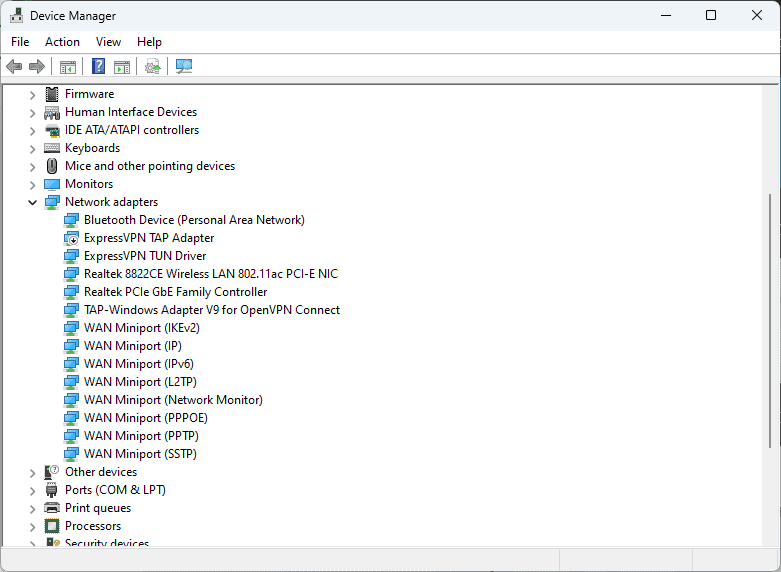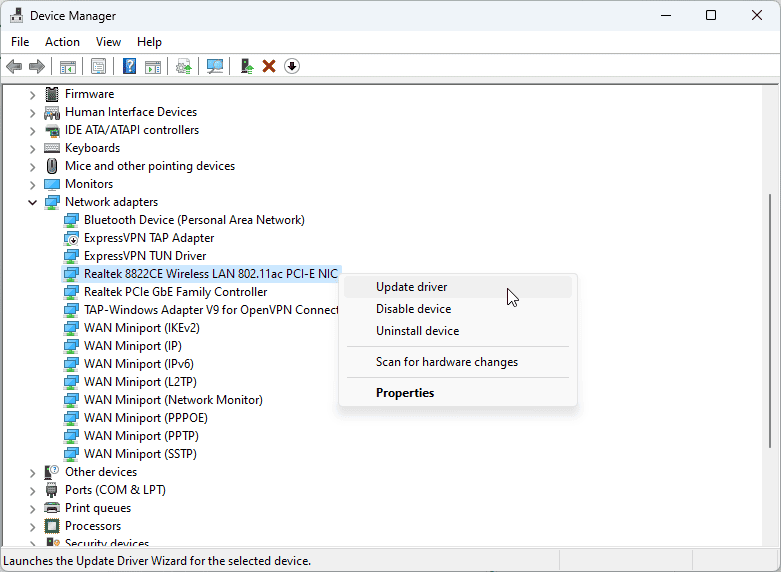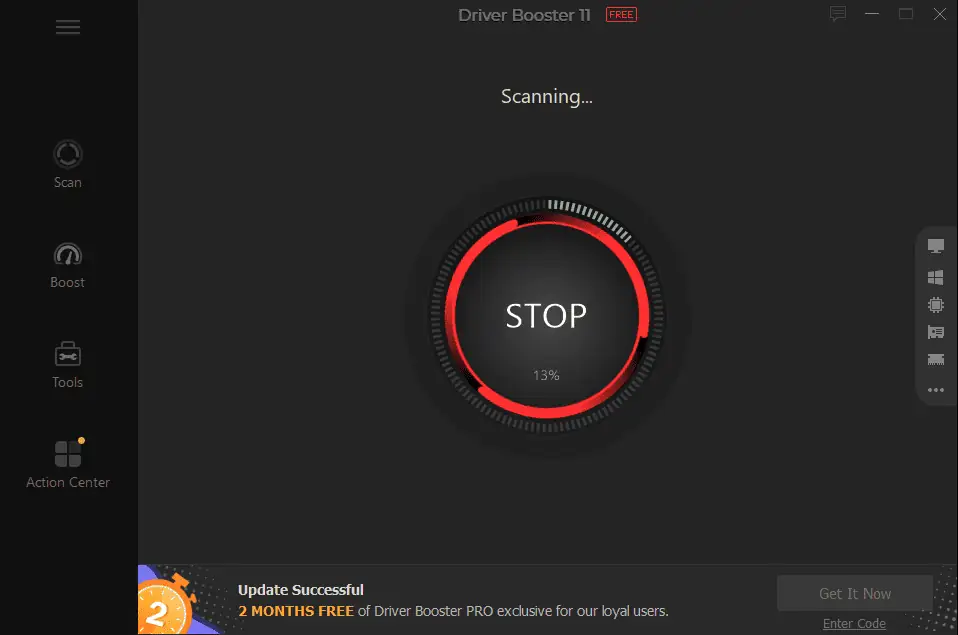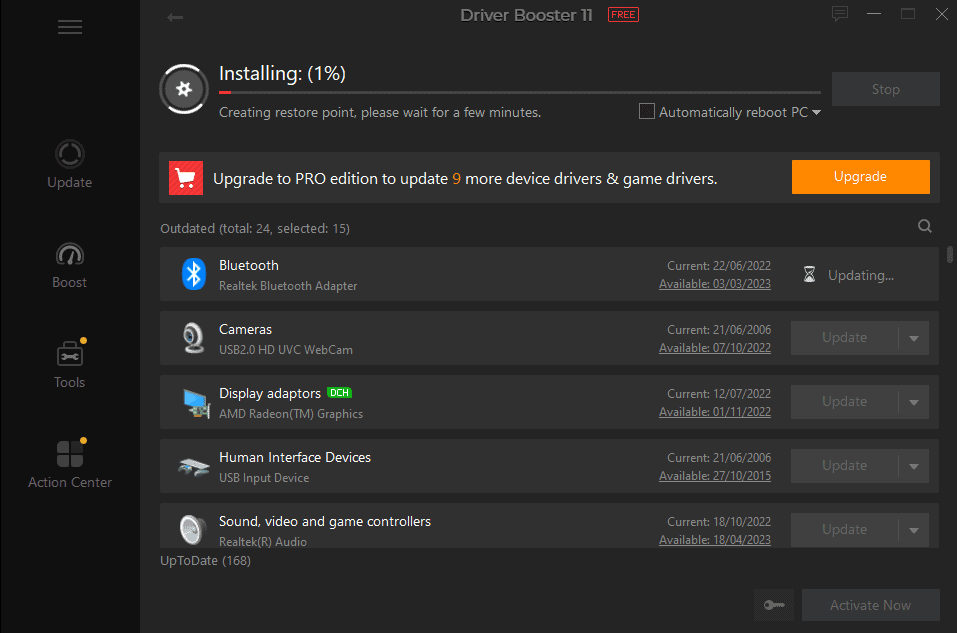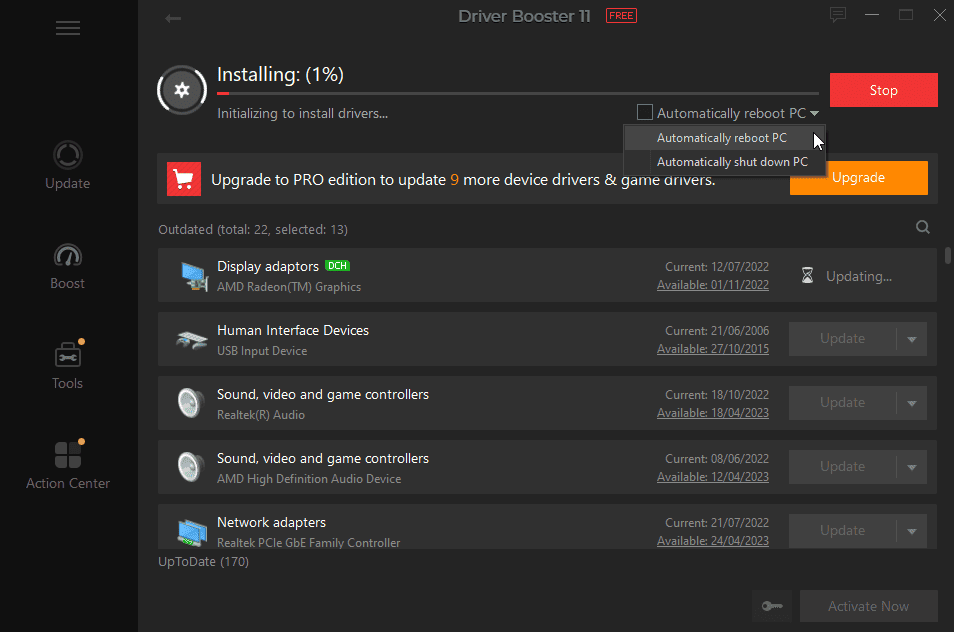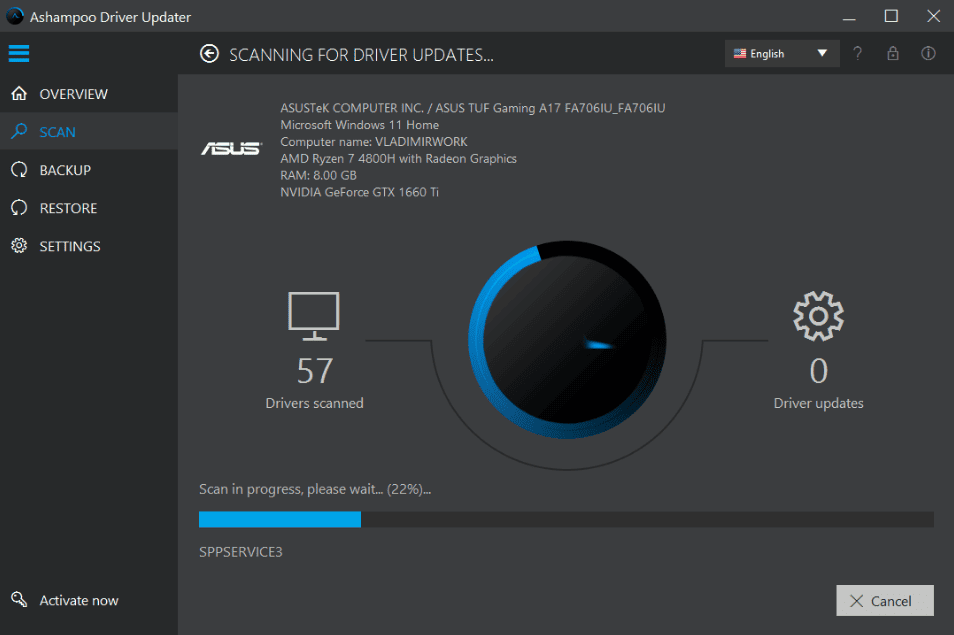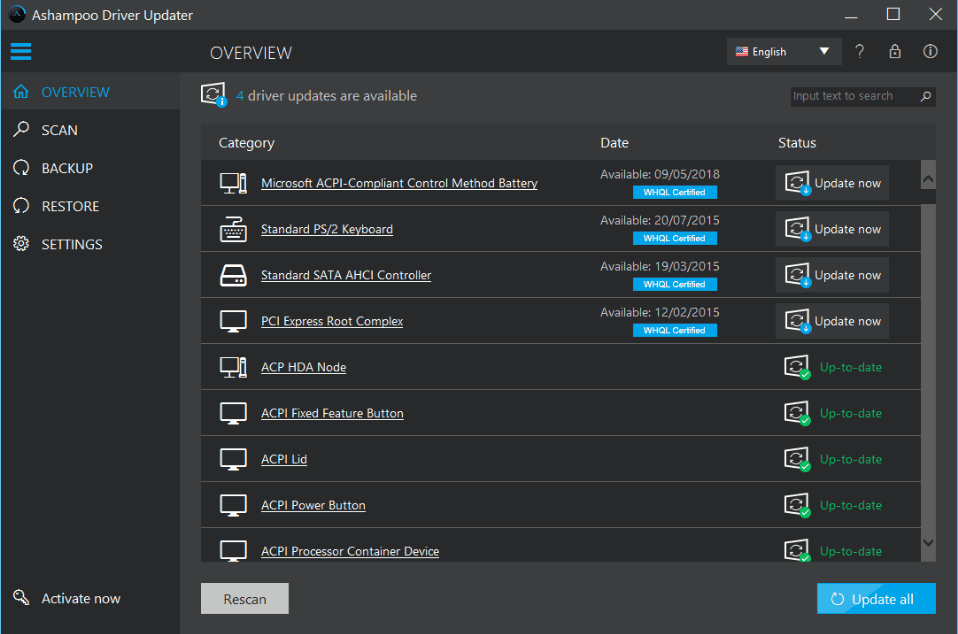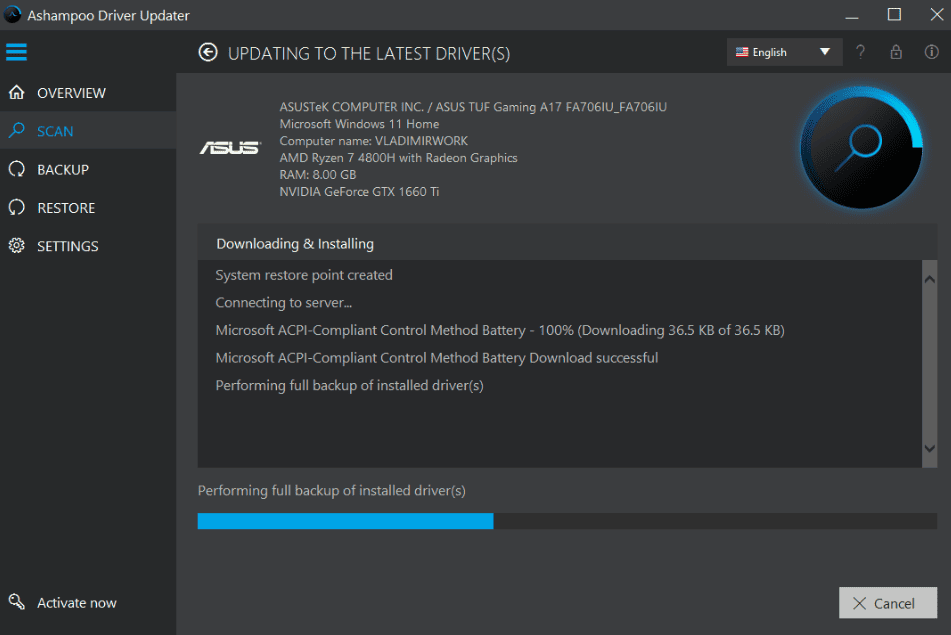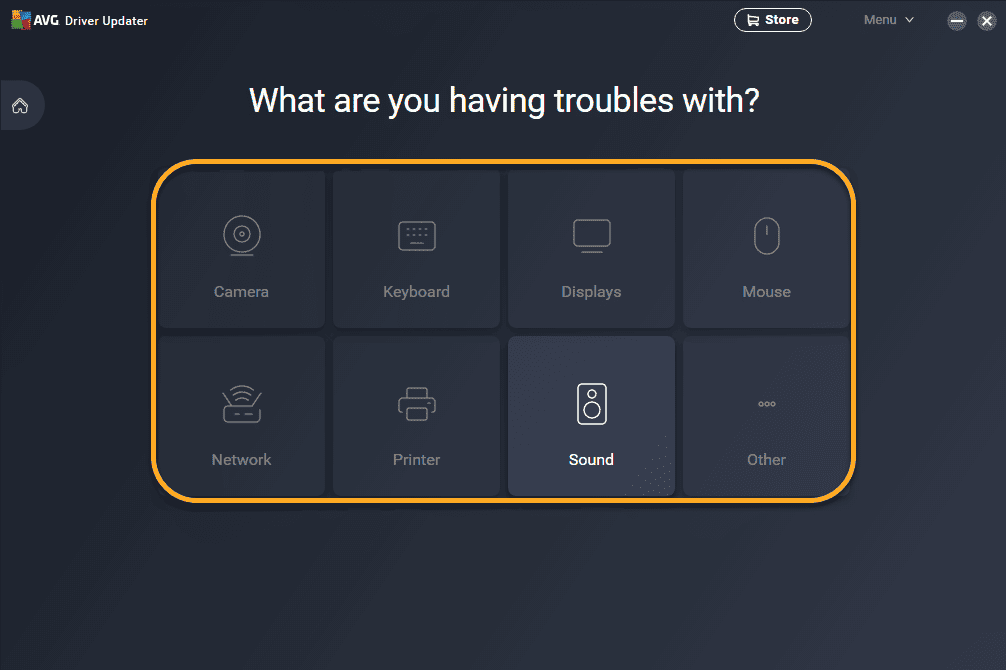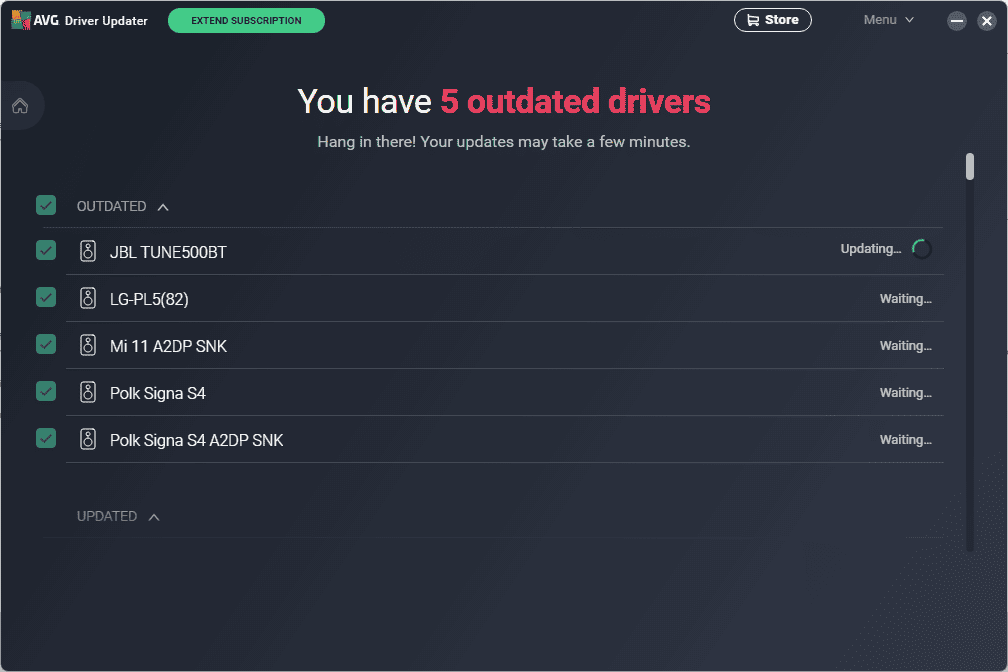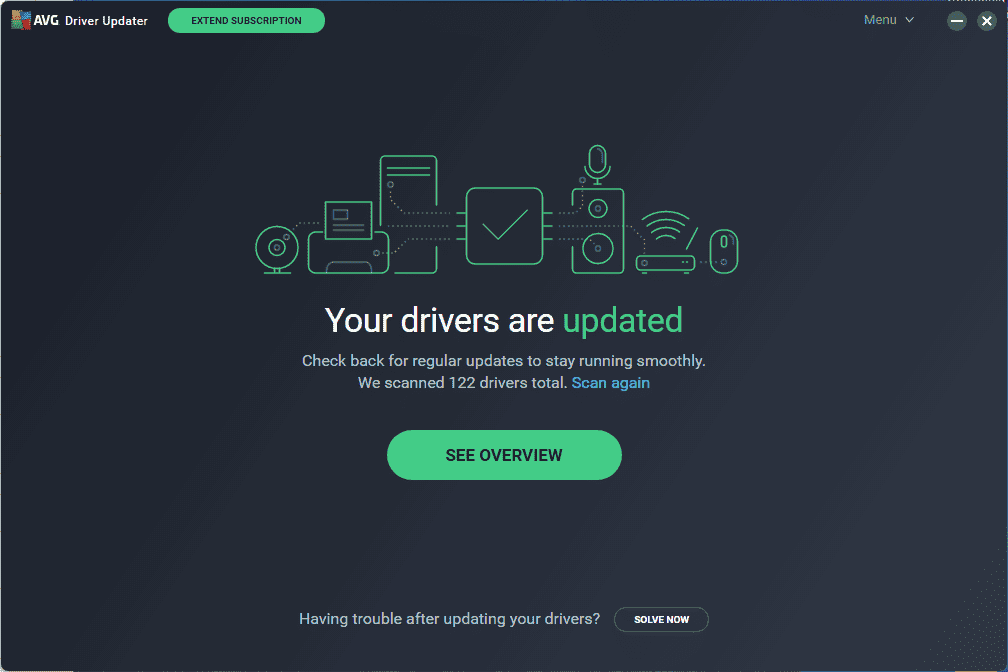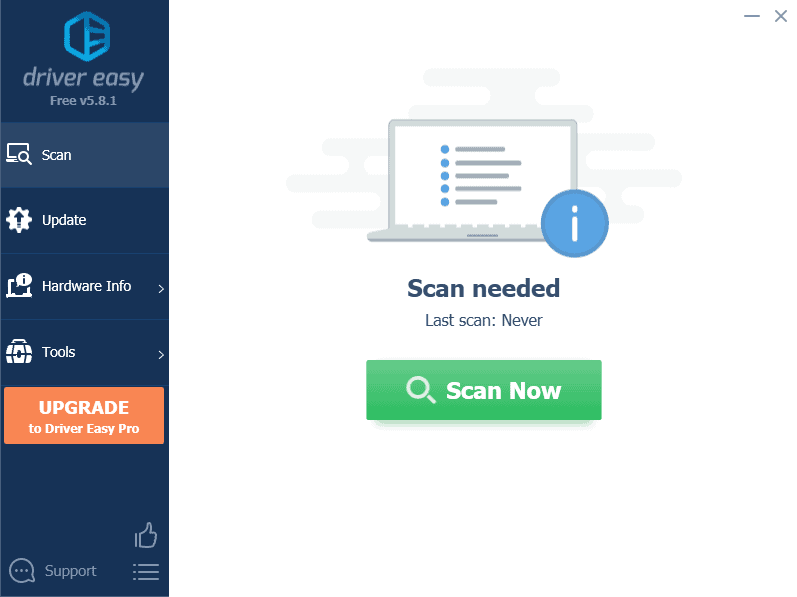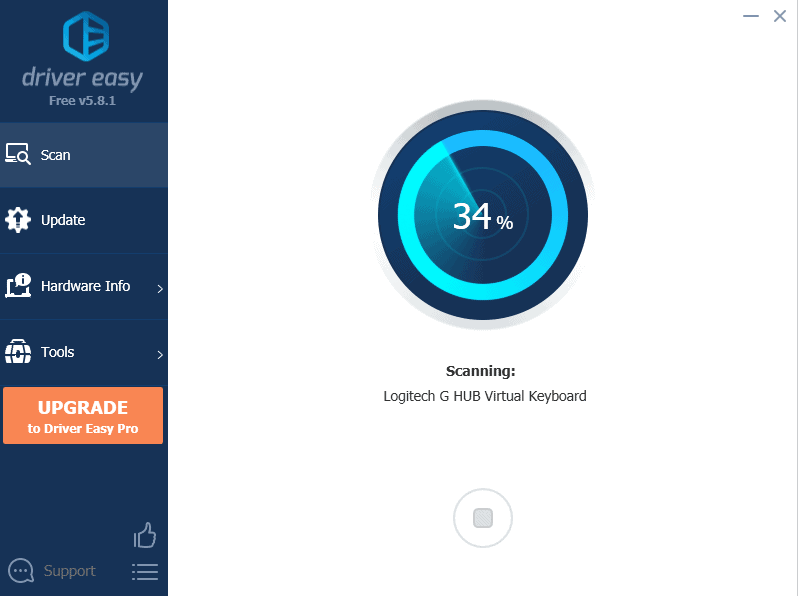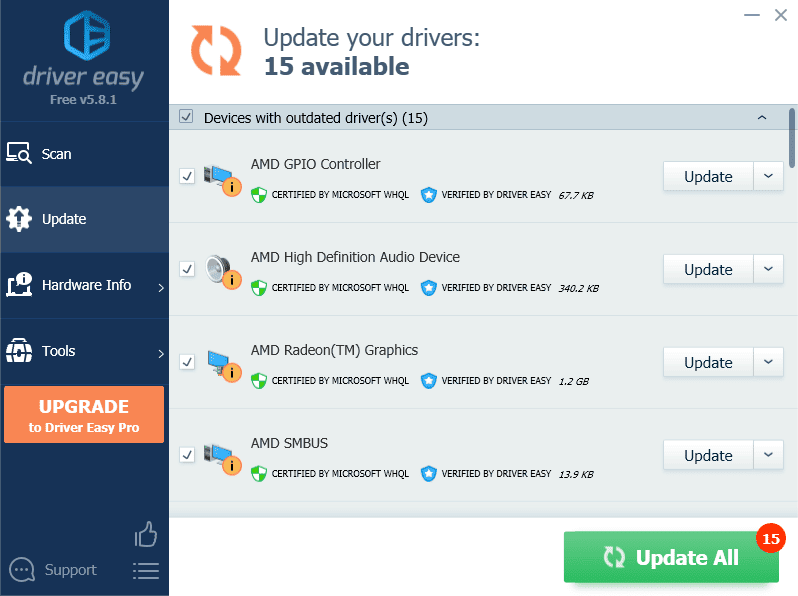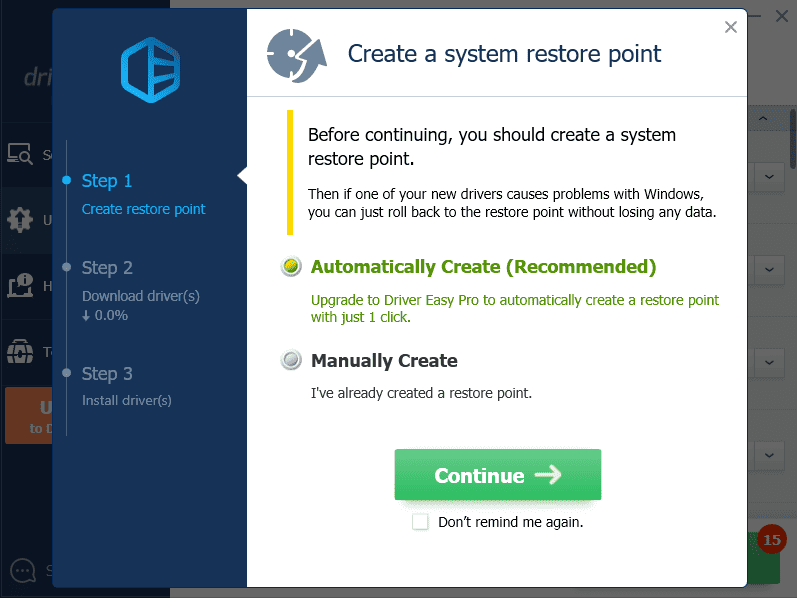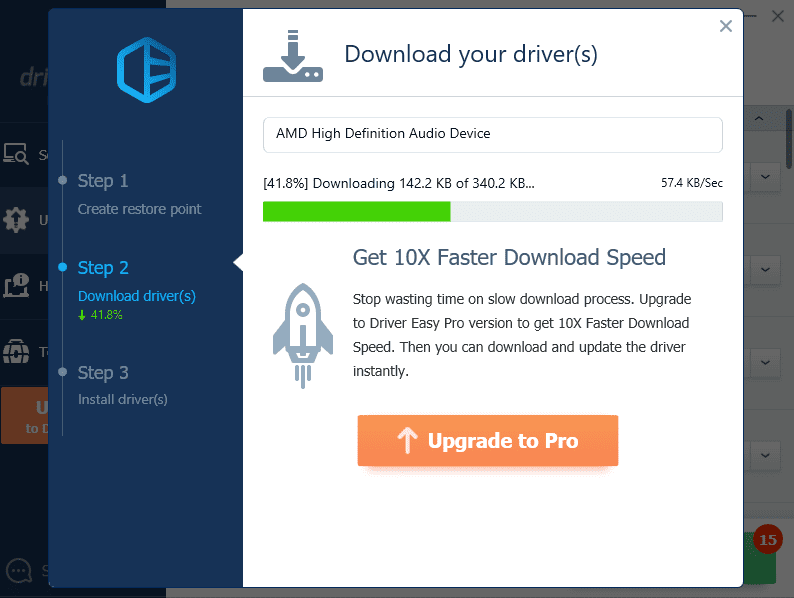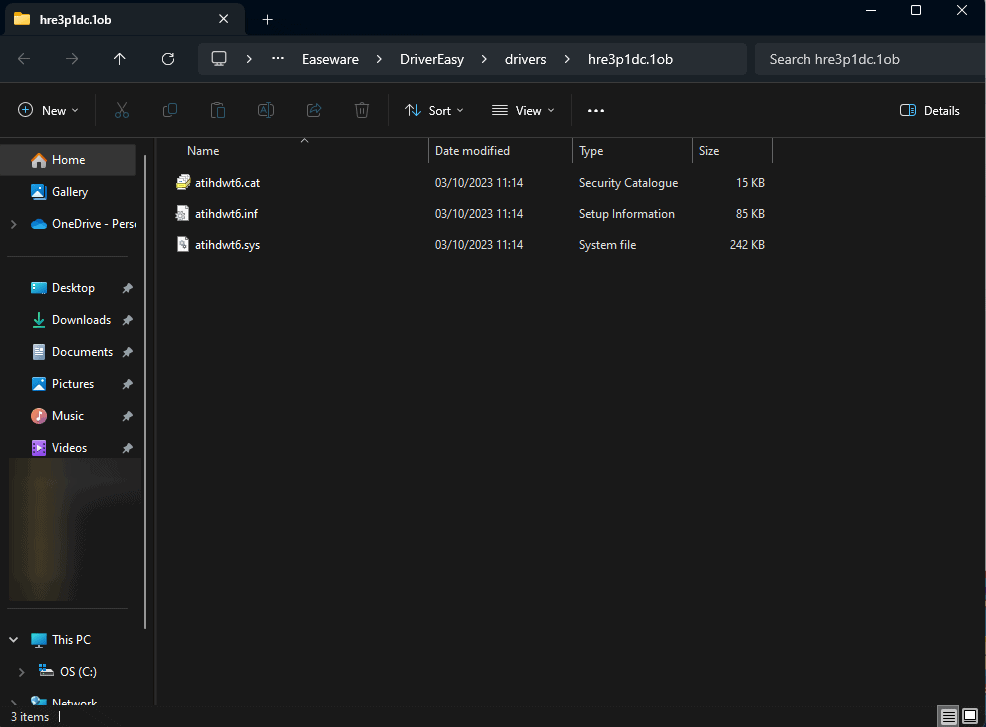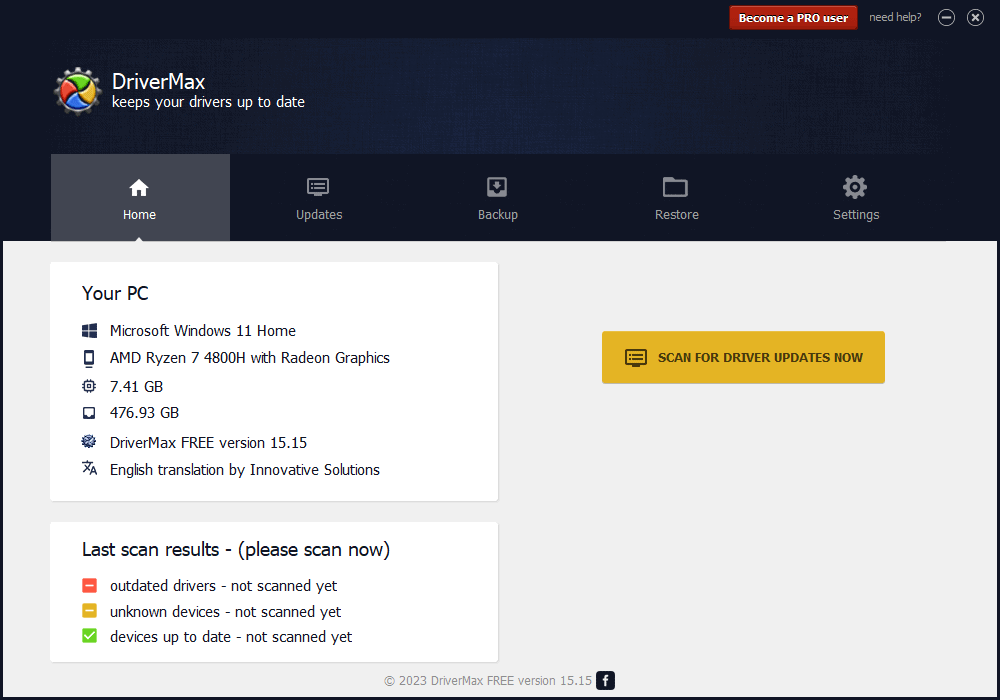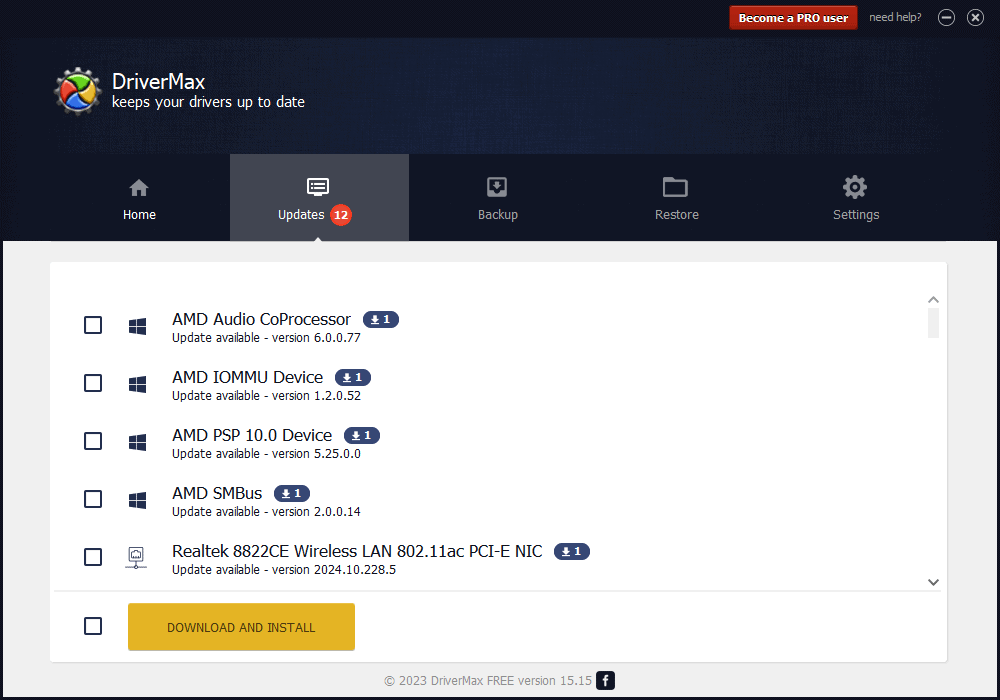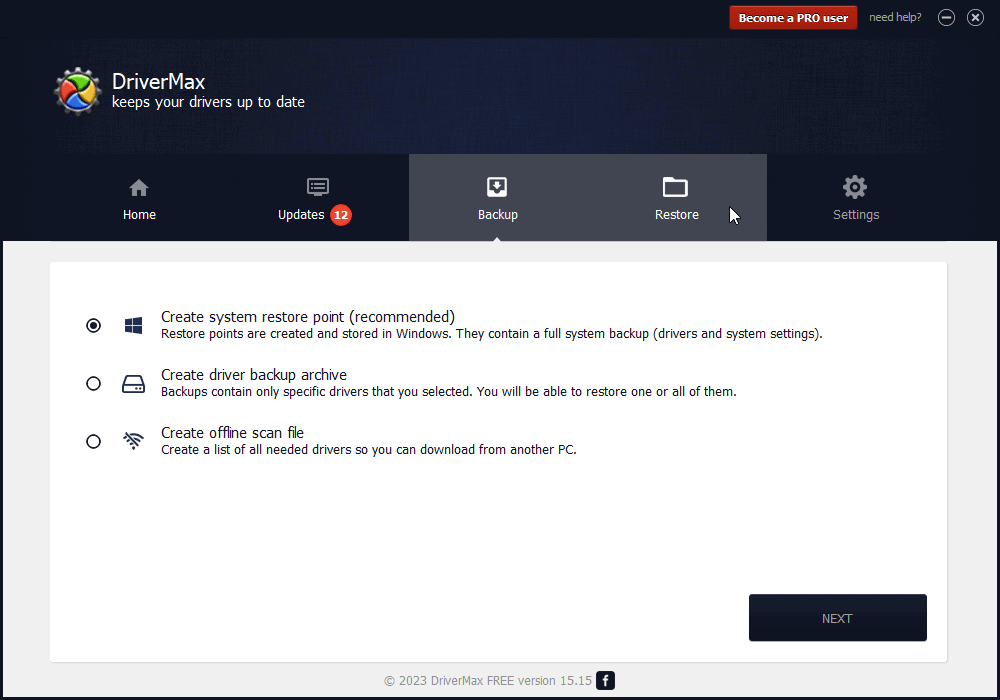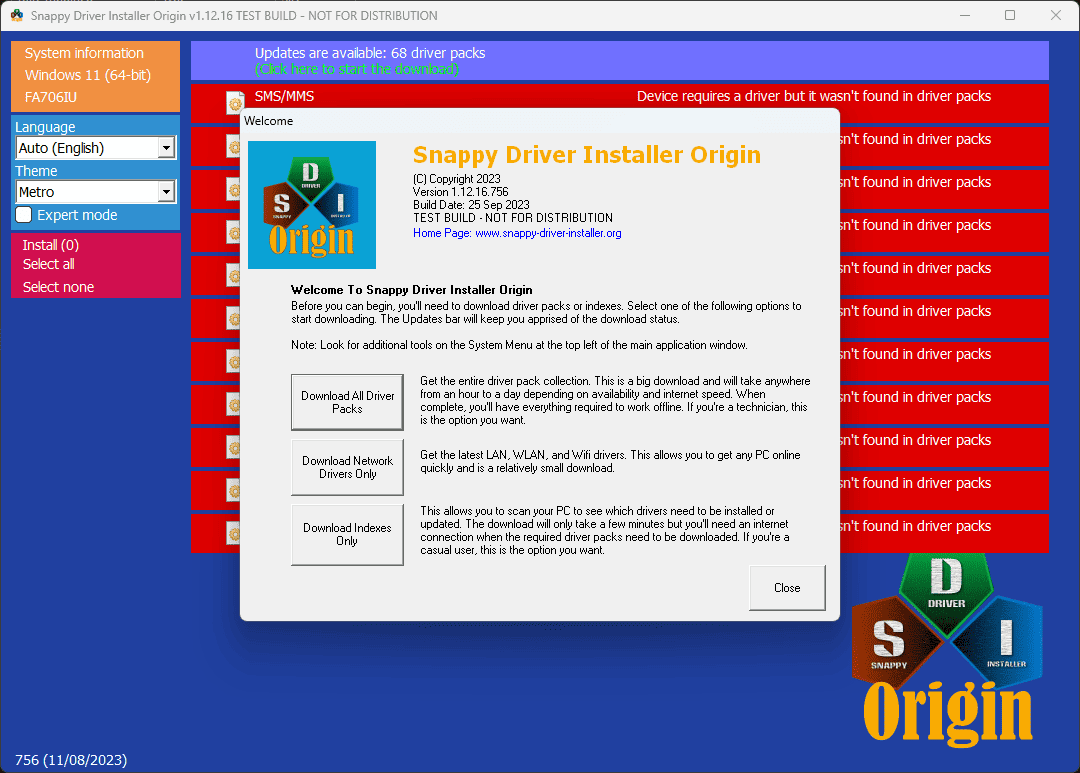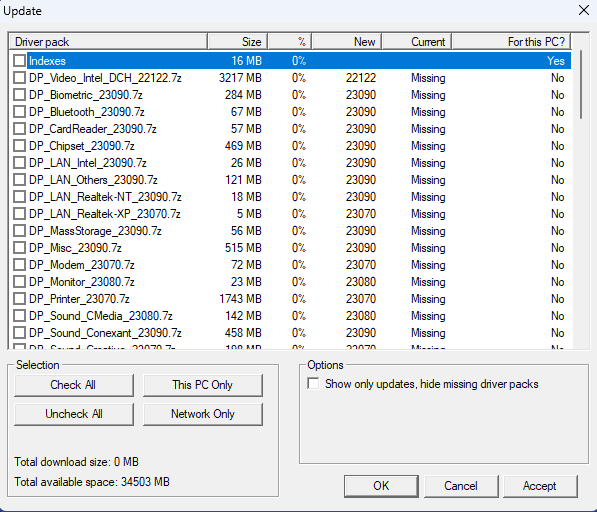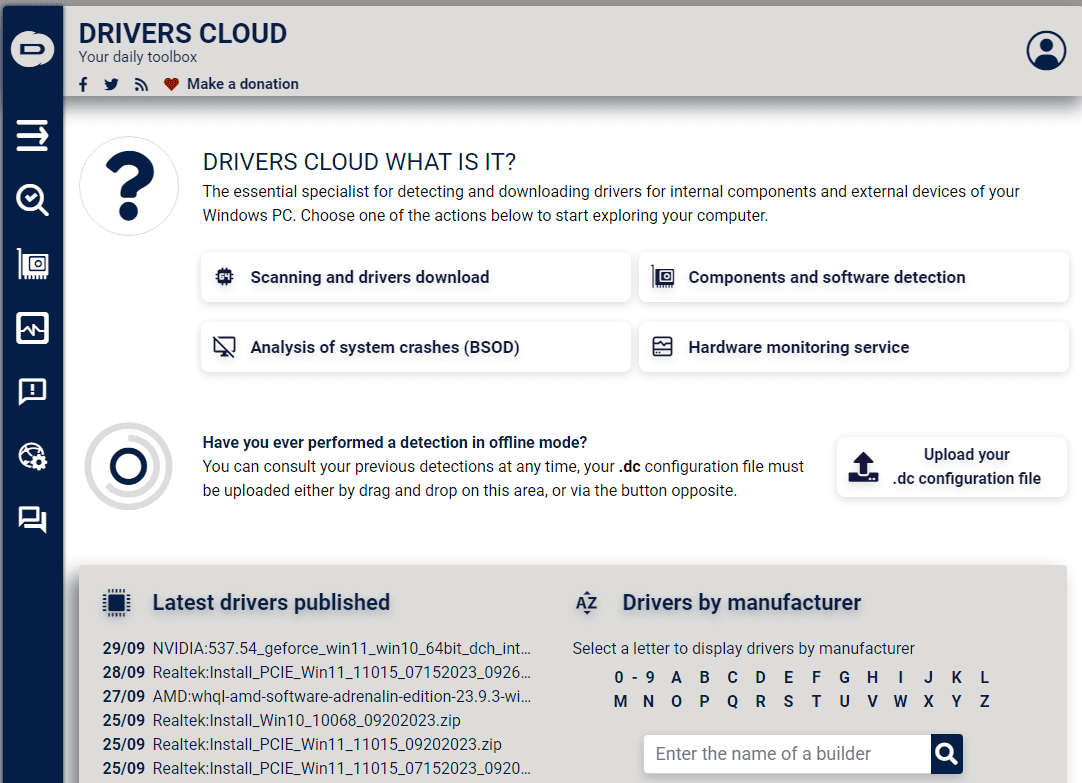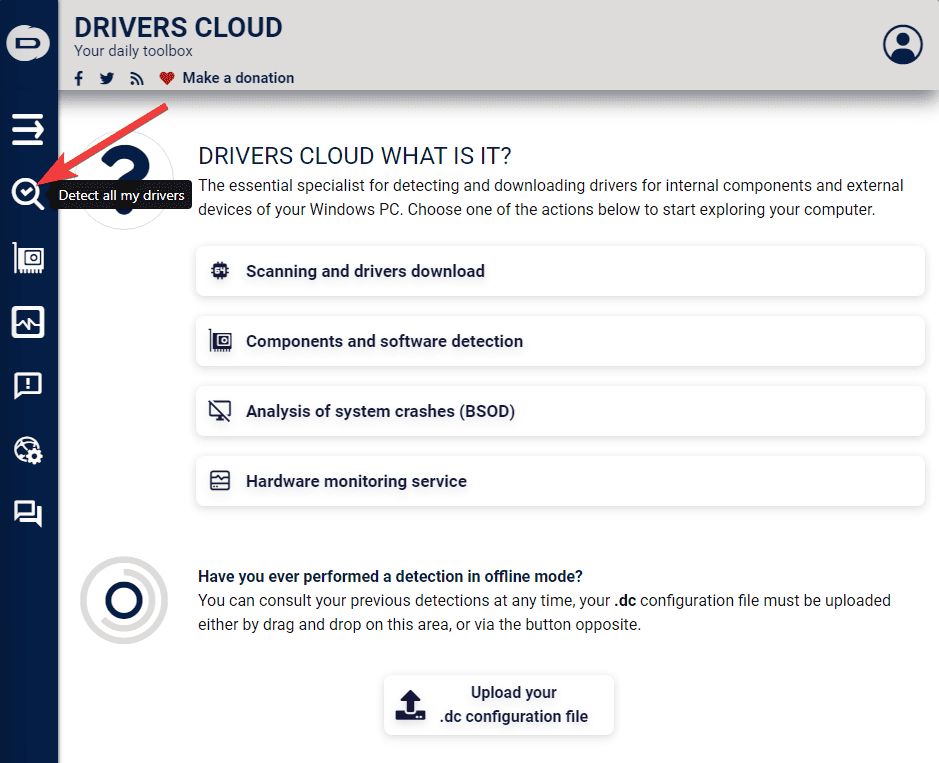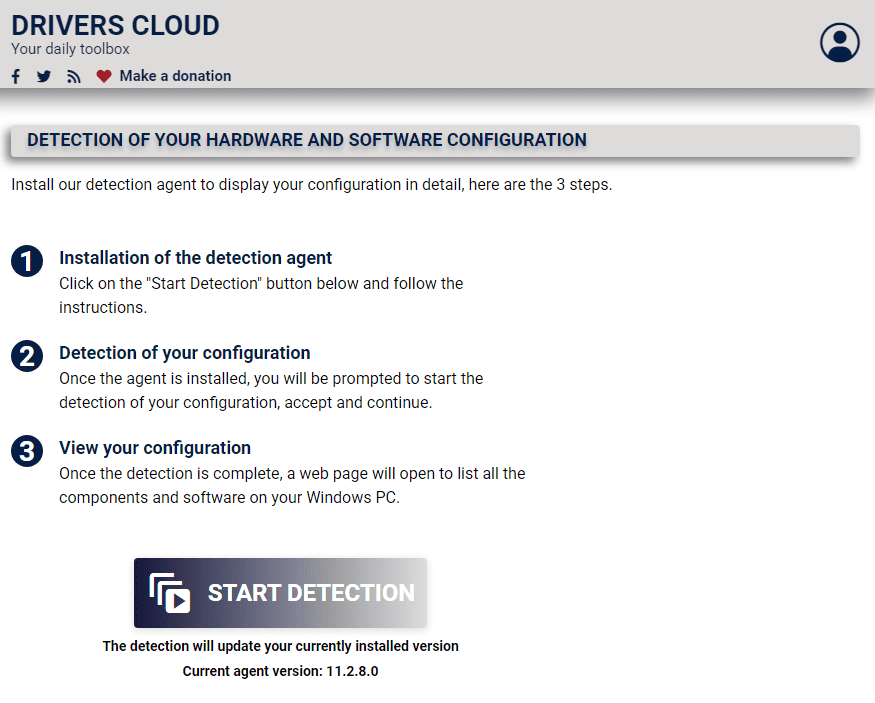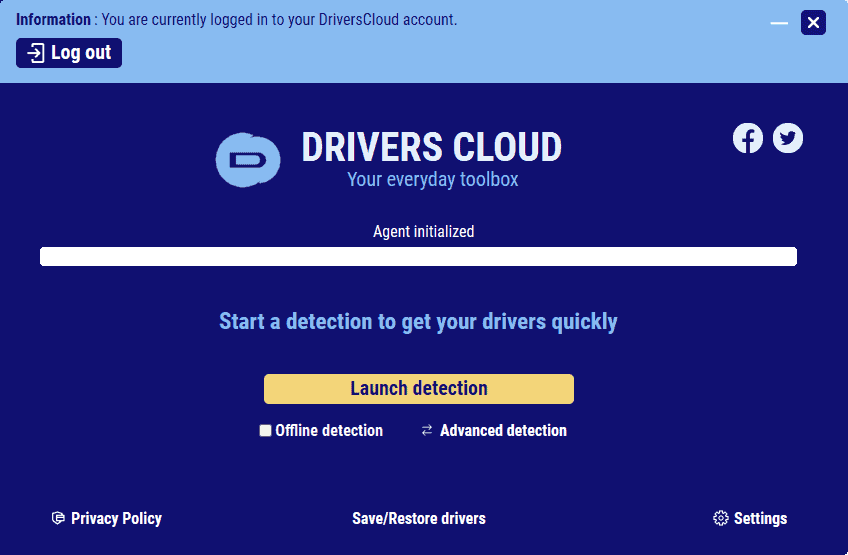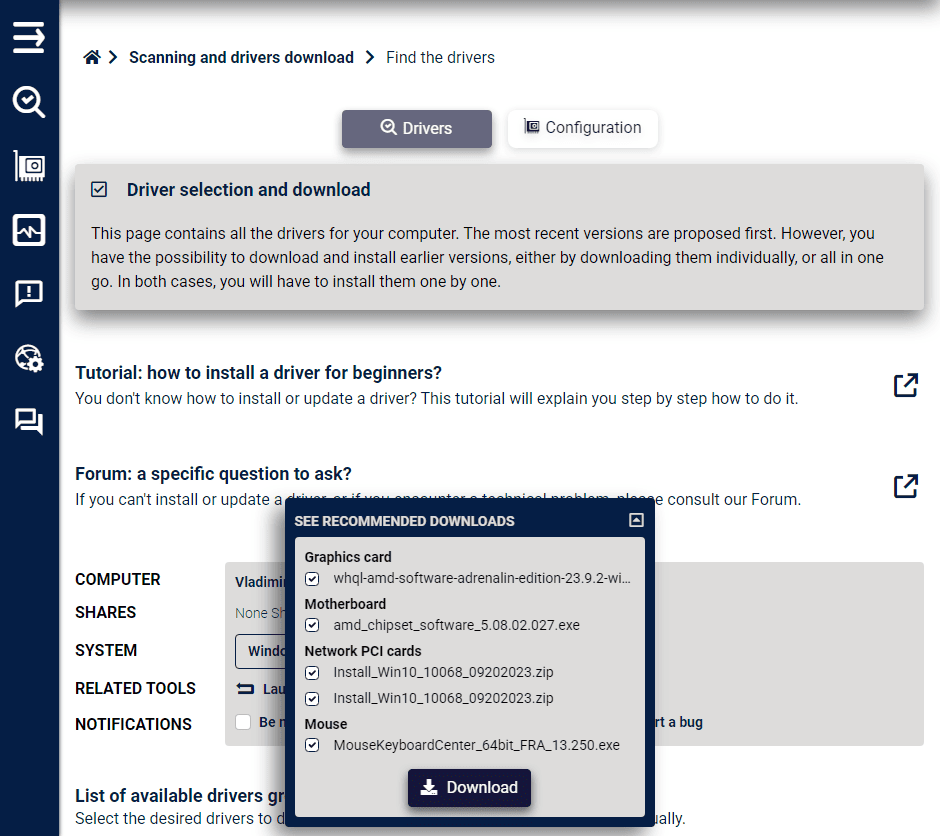適用於 Windows 8 和 10 的 11 個最佳驅動程式更新軟體
11分鐘讀
更新了
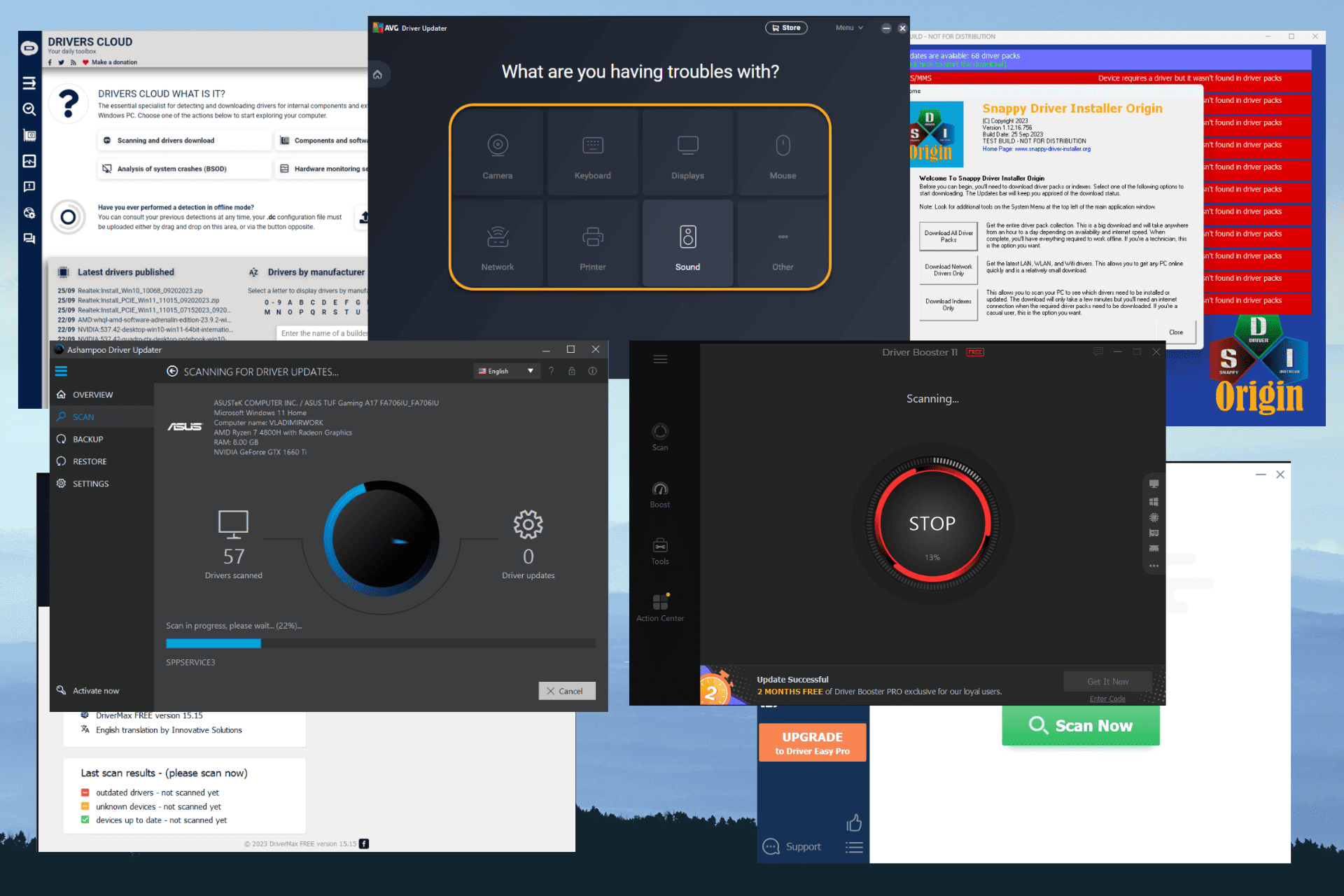
隨著技術世界多年來的發展,保持系統更新對於資料安全至關重要。 這包括維護設備的驅動程式。 它們對於已安裝的硬體和軟體的正常運作至關重要。 你可以 手動下載並設定驅動程式,如果你知道自己在做什麼。
但是,如果您犯任何錯誤,此過程可能會損壞您的電腦。 最重要的是,這需要很長時間。
這就是為 Windows 10 和 11 選擇最佳驅動程式更新軟體的用武之地。 然而,瀏覽和研究您的選擇也很耗時。 幸運的是,我可以幫你省去麻煩。 我測試了 20 多種最受歡迎的可用解決方案,並選出了 7 個最佳效能的選項。 您可以在下面找到有關我的測試過程的更多資訊:
測試過程
| 軟體選項 | 驅動程式資料庫大小 | 友好的用戶界面 | 主要特徵 | 安全性與可靠性 |
|---|---|---|---|---|
| PC HelpSoft 驅動程序更新程序 | 廣泛 | 是 | 自動掃描和更新 | ***** |
| IObit 驅動程式助推器 | 大型數據庫 | 是 | 一鍵更新 | ***** |
| Ashampoo 驅動程序更新程序 | 海量資料庫 | 是 | 一鍵更新 | ***** |
| AVG驅動程序更新程序 | 提供可靠的更新 | 是 | 輕鬆自動化 | ***** |
| 輕鬆駕駛 | 海量資料庫 | 是 | 一鍵更新 | **** |
| DriverMax的 | 備份和復原 | 是 | 自動化和備份 | **** |
| Snappy驅動程序安裝程序 | 靈活且開源 | 沒有 | 手動或自動更新 | *** |
| 雲驅動 | 廣泛的驅動程式資料庫 | 沒有 | 線上識別 | *** |
為了創建適用於 Windows 10 和 11 的最佳驅動程式更新軟體的完整列表,我測試了 20 多個軟體選項。
下面是我的測試流程:
- 我創建了一組測試案例,包括自訂場景、步驟和資料。 此過程還包括定義預期結果: 更新所有遺失的驅動程式.
- 我有 將所有軟體新下載並安裝到我的測試電腦上。 下載僅從官方來源完成。
- 我用 Windows 驅動程序工具包 (WDK) 和 Visual Studio 的驅動程式測試接口 分析下載的每個驅動程式.
- 為了避免其他問題,我已經 檢查 Windows 10 和 11 虛擬機器上的每個結果.
- 測試 PC 是 ASUS TUF 搭載 AMD Ryzen 7 4800H CPU, RAM 8GB和一個 NVIDIA GeForce GTX 1660Ti GPU.
Windows 11 有驅動程式更新程式嗎?
是,Windows 11 中包含一個內建選項 更新系統,它不斷刷新任何需要的驅動程式。
更重要的是,你可以使用預設的 “設備管理器” 手動更新驅動程式的工具。 讓我告訴你怎麼做:
窗戶10
- 點擊 開始 按鈕,輸入 '“設備管理器”' 在搜尋欄中,然後打開 “設備管理器” 從結果。
- 選擇一個類別以查看設備的名稱。
- 右鍵單擊要更新的設備並選擇 更新驅動程序.
- 選擇 自動搜尋更新的驅動程式軟體.
- 點擊 更新驅動程序 啟動該過程。
窗戶11
- 按 贏+ X. 組合鍵開啟“開始”選單,然後選擇 “設備管理器” 從名單。
- 展開您要更新的驅動程式部分。
- 右鍵單擊驅動程序,然後選擇 更新驅動程序.
- 選擇 自動搜索驅動程序 選擇啟動該過程。
- 等待過程完成。
備註:正如前面提到的,在更新驅動程式時使用此方法確實有效,但在更新許多驅動程式時它不是很有用。 使用第三方更新軟體可以更好地利用此過程所花費的時間。
適用於 Windows 10 和 11 的最佳驅動程式更新軟體是什麼?
1. PC HelpSoft 驅動程序更新程序 - 最好的驅動程式更新軟體
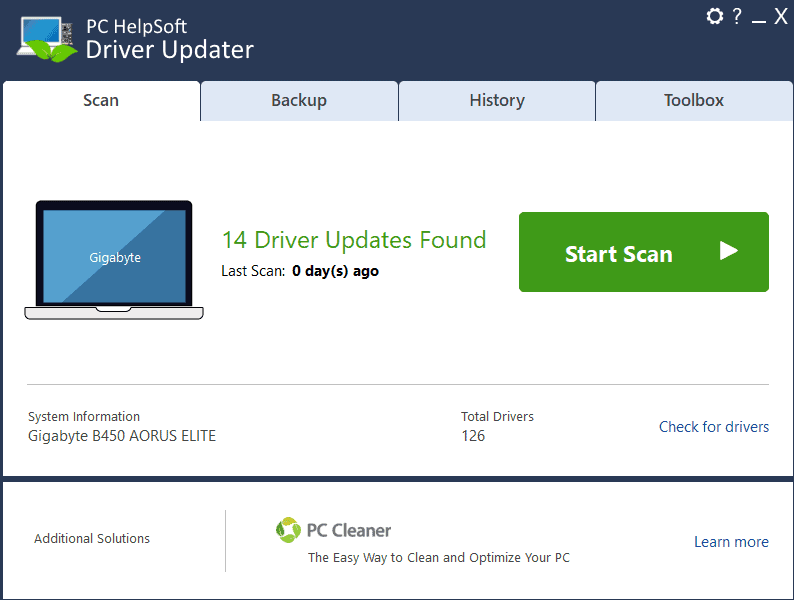
PC HelpSoft 驅動程序更新程序 配備了廣泛的資料庫,涵蓋了大量的硬體設備和製造商。這個大型資料庫確保它可以更新從常見到罕見硬體組件的驅動程式。
它有一個乾淨、直覺的介面,使導航變得非常容易,即使對於初學者也是如此。只需點擊幾下,您就可以輕鬆開始掃描並更新驅動程式。
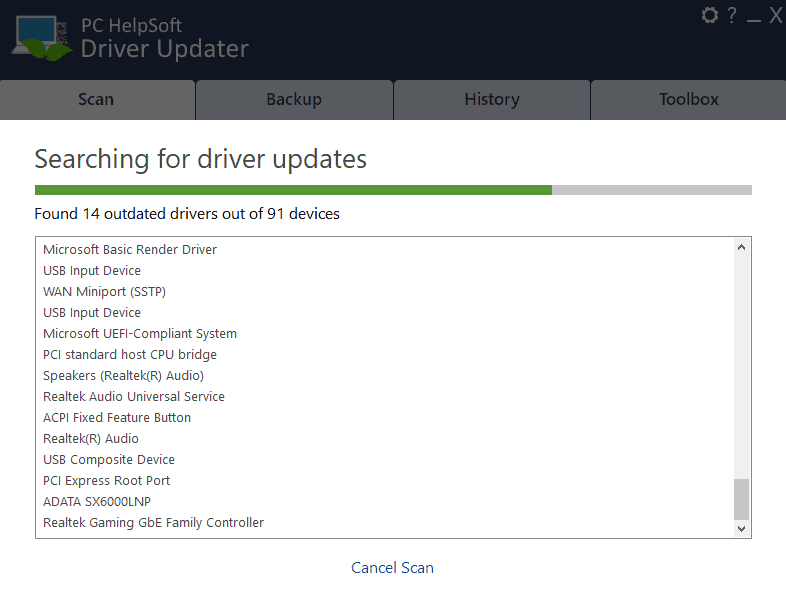
毫無疑問,PC HelpSoft 驅動程式更新程式的突出功能是自動掃描和更新過程。啟動後,HelpSoft 驅動程式更新程式會快速掃描系統中是否有過時的驅動程序,並顯示可用更新的清單。然後,您可以選擇更新單一驅動程式或一次更新全部驅動程序,這樣可以節省時間和精力。
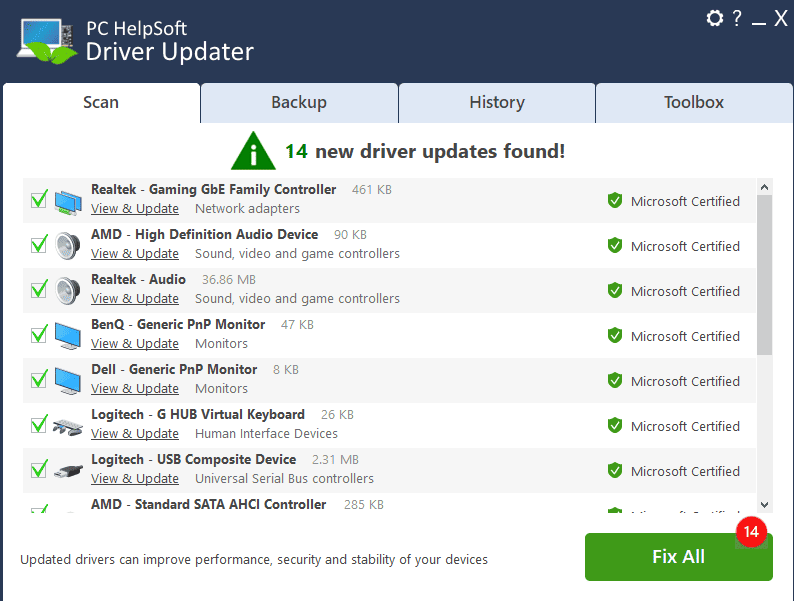
HelpSoft 驅動程式更新程式還可確保安全性。所有驅動程式更新均來自合法且安全的管道。此外,該軟體可以在安裝新驅動程式之前建立還原點。
優點:
- 自動掃描和更新
- 大型驅動程序數據庫
- 友好的用戶界面
- 安全可靠
缺點:
- 幾乎沒有免費版本
- 附帶附加軟體,因此請確保在安裝過程中取消選取這些方塊
2. 驅動程序助推器 - 一個非常好的驅動程式更新軟體
驅動程序助推器 是我選擇的 Windows 10 和 11 最佳驅動程式更新軟體的首選。該工具會自動識別過時的驅動程序,從而減少您手動搜尋它們的需求。
這款功能強大的軟體支援超過 6 萬個驅動程序,並且不斷更新和刷新。
在測試階段,Driver Booster 快速安裝驅動程式的能力給我留下了深刻的印象。 我喜歡每次安裝都出現在同一個螢幕上,並且有一個方便的選項來自動重新啟動電腦。
更好的是,Driver Booster 還會在安裝新驅動程式之前建立還原點,以確保在出現任何問題時您可以將系統還原到工作狀態。
優點:
- 自動識別過時的驅動程式並替換它們
- 包含一千多個品牌、超過 6 萬名駕駛者的資料庫
- 更新是在軟體內下載的
- 允許您在安裝之前比較新舊驅動程式
- 在更新驅動程式之前建立還原點
缺點:
- 一些用戶抱怨彈出視窗的數量
- 其他軟體捆綁在軟體安裝中,需要停用。
3. Ashampoo 驅動程序更新程序 – 實時監控
Ashampoo 驅動程序更新程序 是另一個強大的工具,在測試階段以其有效性和快速掃描給我留下了深刻的印象。
一旦您打開該軟體,您就會看到用戶友好的介面,其中包含清晰的選單和適合各種水平的用戶的易於訪問的選項。 啟動掃描過程就像單擊按鈕一樣簡單,而且結果永遠不會遲到。
正如您所看到的,就我而言,Ashampoo Driver Updater 已識別出四個需要更新的驅動程式。 這為您提供了兩個有效的選項:
- 點擊 現在更新 您要刷新的每個驅動程式旁邊的按鈕(免費)。
- 點擊 全部更新。 後者選項僅在您擁有該軟體的專業版時才有效。
就我而言,我選擇更新 Microsoft ACPI 相容控制方法電池,這樣我就可以完全免費地完成此操作。
在開始更新過程之前,軟體會建立一個還原點。 這可確保您始終可以恢復變更。
優點:
- 清晰且設計良好的介面,可輕鬆存取功能
- 它在啟動更新之前會建立自動備份
- 與其他同類軟體相比,掃描過程相對較快
缺點:
- 若要對所有已識別的驅動程式執行完整更新,您需要使用授權版本
4. AVG驅動程序更新程序 – 快速驅動程式更新程式
AVG驅動程序更新程序 是另一個優秀的工具,可以幫助您隨時更新電腦的驅動程序,從而提高效能和系統穩定性。 軟體由知名防毒公司AVG出品,值得您放心使用。
軟體會掃描您的系統是否有過時或損壞的驅動程式並顯示結果。 現在,您可以全部更新它們或單獨檢查它們及其詳細資訊。
在測試過程中,該軟體在掃描和安裝驅動程式時的速度給我留下了深刻的印象。 即使驅動因素更為重要,這項原則也適用。
話雖如此,AVG Driver Updater 在掃描和安裝時會消耗相當多的資源。 對於運行低階 PC 的用戶來說,這是一個需要考慮的重要因素。
優點:
- 友好的用戶界面
- 有效率、快速地掃描駕駛員
- 快速安裝驅動程式
- 知名品牌,值得您完全信賴
缺點:
- 該軟體使用相當多的資源
- 比其他驅動程式更新程式更貴
5. 輕鬆駕駛 – 手動安裝驅動程式
輕鬆駕駛 是另一種工具,可確保您的電腦驅動程式不斷更新為最新版本。
Driver Easy 的可自訂自動更新計劃使其從我為本指南測試的其他軟體中脫穎而出。 這可確保您的電腦驅動程式更新可以按您的計劃進行,從而在您需要更多時減輕裝置的壓力。
點擊其中一個驅動程式的「更新」按鈕後,將出現以下畫面。 您甚至可以自動或手動建立系統還原點。
Driver Easy 還使用廣泛的驅動程式資料庫來確保每次更新都能有效執行。
下載完成後,軟體會自動開啟驅動程式的下載位置,您現在可以手動安裝。
在測試過程中令我失望的一個因素是 Driver Easy 只允許您手動安裝下載的驅動程式。 這可能會讓某些用戶感到厭煩,但同時,它為您提供了更個人化的更新過程。
此外,這些功能都包含在一個非常用戶友好且易於使用的介面中。
優點:
- 自動偵測並下載驅動程式
- 包含最新版本的廣泛驅動程式資料庫
- 友好的用戶界面
缺點:
- 下載的驅動程式需要手動安裝
- 免費版本的驅動程式下載速度受到限制
6. DriverMax的 – 偉大的成果
DriverMax的 是另一種軟體,它允許具有不同專業水平的用戶不斷更新其 PC 驅動程式。 最重要的是,它不會對系統資源產生太大影響。
儘管使用這個是一個 免費的司機更新,應用程式需要相當長的時間來掃描您的系統。當然,這取決於您的 PC 儲存裝置的大小。
此外,它可以建立一個系統還原點,確保您始終可以還原任何變更。 您可以在上圖中看到本部分的功能。
優點:
- 自動安裝任何下載的驅動程序,適合初學者和有經驗的用戶
- 被譽為可靠、有效率的軟體
- 可在 Windows 10 和 11 上免費使用,但有一些限制
- 建立恢復點以確保輕鬆恢復到先前的狀態
缺點:
- 免費版本有兩個驅動程式/天的下載限制和十/月的下載限制
- 一些用戶提到該軟體建議了一些不正確的驅動程式。
7. Snappy驅動程序安裝程序 – 離線安裝
顧名思義, Snappy 驅動程序安裝程序來源 是一款非常高效且多功能的驅動程式更新軟體,可在 Windows 10 和 11 裝置上完美運作。
但是,我需要澄清一些事情:另一個版本,稱為 Snappy驅動程序安裝程序,已被駭客入侵。 話雖這麼說,這個應用程式使用起來非常安全,因為我已經測試過它沒有任何問題。
使該軟體脫穎而出的功能是它能夠執行離線驅動程式安裝。 這樣,即使未連接到 Internet,您也可以存取並安裝驅動程式更新。 我認為這對於互聯網訪問受限的情況來說是一個極好的優勢。
Snappy Driver 也使用廣泛的驅動程式資料庫。 即使您的自訂裝置安裝了不知名的硬件,您也可以更新電腦的驅動程式。
另一個很棒的功能是各種自訂設定。
然而,我在測試過程中遇到了一個問題:使用者介面有點混亂。 我認為這對初學者來說是一個更重要的問題。
優點:
- 下載驅動套件後離線安裝驅動
- 適用於所有硬體組件的廣泛驅動程式資料庫
- 良好的自定義選項
- 對系統資源影響小
缺點:
- 使用者介面不如其他類似軟體直覺
- 需要您手動安裝下載的驅動程式
8. 雲驅動 – 獨特的基於瀏覽器的驅動程式更新程序
雲驅動 是一個獨特的驅動程式更新程序,可在您的網頁瀏覽器中運行。
要開始該過程,請登入網站並點擊 檢測我所有的驅動程式 從左側邊欄。
然後,您可以向下捲動該頁面並點擊 開始檢測 按鈕啟動掃描。
一旦您這樣做,本地應用程式就會打開。 之後,您應該單擊 發射偵測 按鈕。
掃描過程只需幾秒鐘,完成後,瀏覽器中將自動開啟一個新頁面。 在那裡,您將看到需要安裝的驅動程式。
最後,您必須單獨手動將它們安裝到您的系統中。 此外,DriversCloud 應用程式可讓您識別任何 BSOD 錯誤。
優點:
- 幾乎完全在您的瀏覽器上運行,僅在本地安裝識別工具
- 自動偵測您裝置的驅動程式需求並建議最佳選項
- 允許使用者執行離線掃描
- 對系統資源影響小
缺點:
- 由於下載的驅動程式需要手動安裝,因此對於初學者來說可能不是最佳選擇
- 介面可能會令人困惑
結論
在此列表中,我測試並探索了一些最推薦的 駕駛員探測器 和更新程式。 為 Windows 10 和 11 選擇正確的驅動程式更新軟體將取決於您的偏好,但我可以放心地說,您從上面的清單中選擇的任何選項都會有所幫助。
我提供了具有用戶友好的 UI、以瀏覽器為中心的使用方式以及一些對系統資源影響較小的軟體選項的應用程序,使它們成為 非常適合低階 PC.
請在下面的評論部分告訴我您選擇了哪一個以及為什麼!